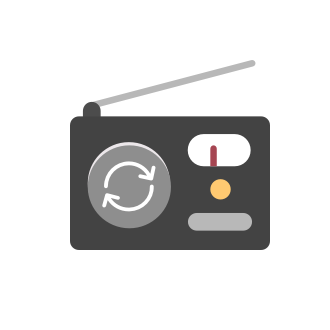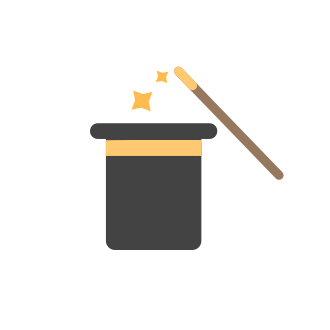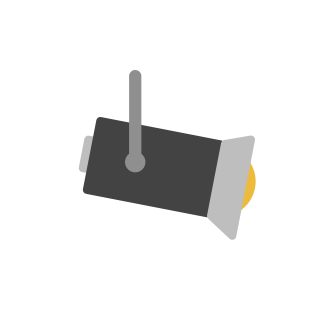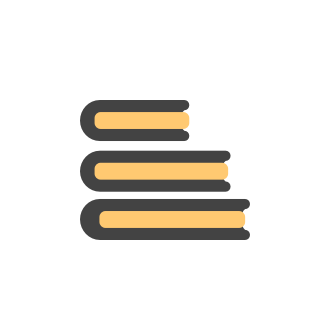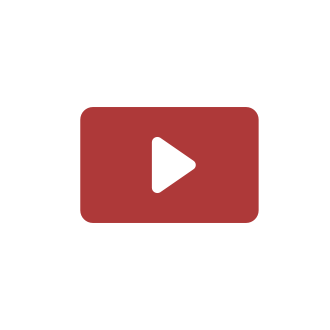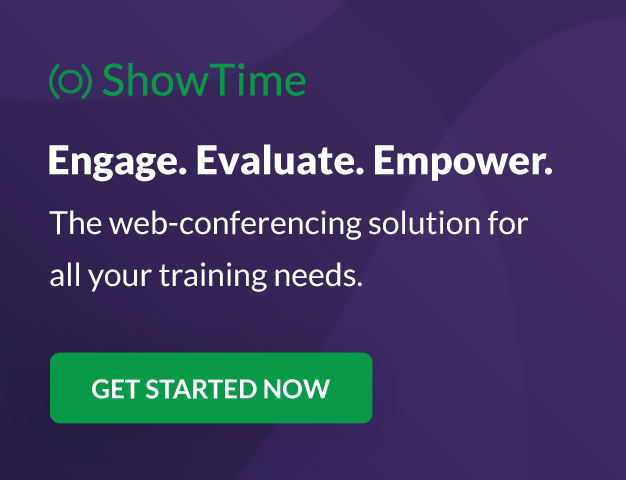ZOHO FLOWでSQUAREの一定時間後切断に何か対処がないかな?
Zoho flowでsquare連携が便利です そのなかでもbooksの顧客をsquareに同期(単方向)させておくと SQUAREで決済時に(現金も)顧客を選択できてあとでSQUAREの顧客管理や取引管理も大変有用に使えます しかし定期的に切断されるので忘れていると対面取引時に顧客がSQUARE上に存在せず慌ててZOHO Flowで再接続する間、顧客を待たせることになります SQUAREが外部アプリをセキュリティ上切断しているようです USバージョンではBOOKS(ZOHO全部?)とSQUAREは連携しているようです 1.日本でもSQUARE連携してくれると嬉しい 2.だめならZOHO FLOWが切断されないまたは自動再接続する手段はないか 何かいい知恵があればよろしくお願いしますユーザーもくもく会を紹介
先日のMeetupで数名からお名刺いただきました その方々よりユーザ同士交流がしたいとお話があり 以前より開催しているユーザーもくもく会を紹介しました 私個人の家庭事情で数ヶ月停止しておりましたが10月より再開します 場所は相模大野のZOHOユーザー企業の会議室 参加費は会議室費用、昼食込みで数千円 都度ヘビーユーザに講師をお願いすることもあります その場合もこの費用で講師に謝礼いたします 開催日は月末の土日 テーマを決めて講義を受けるのとユーザが持ち寄った課題をみんなで議論解決する方式です 過去にはCRMの活用法 ZOHO booksでどこまでできるかなどのテーマで行いました 10月開催日は追って告知しようと思いますデータサービスより無料セミナーのご案内:【2019年10月29日(火)無料セミナー@東京】 ZOHOキャンペーン。もっともオーソドックスな使い方。 ~Zoho CRM連絡先の同期編~
ZOHOキャンペーンの使い方に苦戦している方、 CRMのリストに効率的にメール一斉配信をしたい方向けセミナーのご案内です。 せっかくいいサービスをお持ちでも、 いいお客様リストをお持ちでも、 プロモーションがうまくできずに困っている方が数多くいらっしゃいます。 ZOHOキャンペーンは、弊社データサービスで取り扱っているZOHOサービスの中で、 取り扱い数No2!のよく利用されているツールです。 しかし、 「本当はどうやって使うのでしょうか」 「CRMとの同期の方法がわからないので、手動でメールアドレスを登録しているんです」 「メールを送った結果をどのように見たらいいのか教えてください」 といった質問を日々いただいております。 今回のセミナーでは、裏技や、特別な使い方をお伝えするのではなく、 王道の王道 をきちんとお伝えすることにしました。 せっかくお持ちのZOHOキャンペーンを、まずは正しく使い始めましょう。 メインの内容としては ・CRMのビュー作成 ・ZOHOキャンペーンの「リスト」と「同期」 ・キャンペーン本文作成の基礎 ・メルマガ解除した連絡先の扱い ・送信結果の見方データサービスより無料セミナーのご案内:【管理者ユーザー必見!】もっと早く知っていれば…。 効果があったZohoCRM自動化設定厳選3選! ~かんたん設定で業務をスリム化~
株式会社データサービスより、ZohoCRMをご利用の管理者様向けのセミナーをご案内します。 ZOHO CRMが管理者でチューニングできる部分は数多くありますが、 きちんと使いこなせているZOHOユーザーは多くありません。 労働人口が減少傾向になっている今、 働き方改革が急務である今、 さらにチーム内の業務をスムーズにしていく必要があります。 目に見えて効率化していく方法としてはまずは、自動化。 自動化は時間の短縮のみならず、ミス低減の効果もあります。 来年の東京オリンピックに向けて実用化が現実になりつつある自動車の自動運転でも、 運転手がいない分、助手席で電話やお仕事、睡眠などができる効果もありますが、 それ以上に交通事故の大幅な減少が見込まれています。 効率化とヒューマンエラー低減、両方とも一度に解決できるのが自動化の効果なのです。 Zoho CRMでもいくつかの自動化設定があります。 今回は特に好評価をいただいている自動化サービスの中から、上位3機能を厳選して、 トレーニング形式でセミナーを行います。是非普段お使いのPCをお持ちの上ご参加ください。 メインの内容としては ・ワークフローサブカテゴリーを必須にしてはどうですか?
トピックをみているとどのアプリについて聞いているのかよくわからないやり取りがありますが、 例:DesktとCRM, キャンペーンとCRMなど。 サブカテゴリーを入力必須にしてはいかがでしょうか?トピックに機能追加要望がほしい
日本ユーザの機能要望はトピックを分けてもらいたい。Zoho Invoice 区分記載請求書等保存方式について
区分記載請求書等保存方式に対応していきます。 消費税増税に伴い令和元年(2019年)10月からは「区分記載請求書等保存方式」が義務付けられます。 消費税の軽減税率制度(政府広報オンラインより) こちらのFAQのページでZoho Invoiceの区分記載請求書等保存方式の対応について掲載しております。 是非ご覧ください。 Zoho Invoice 区分記載請求書等保存方式について (作成者:技術グループ 陳)Zoho Analyticsで在庫商品の原価とLanding Costを分けて表に出来ますか?
Zoho Booksで見積・受注・発注を管理し、Inventoryで在庫・発送管理を行っています。BooksとInventoryは連携させています(CRMも)。商品には輸送費と加工費(一部)が必要となので、請求書(控え)にこれらも登録し、商品と紐づけるために当該商品の請求書(控え)に輸送費と加工費の請求書(控え)をLanding Cost(陸揚費用)として割り当てています。 Booksの棚卸評価レポートですと、在庫商品毎に在庫数量と商品原価+商品輸送費+商品加工費の合計が出るのですが、会計上の必要性から、この3つの費用を分けた表を作成しようとしています。つまり、 商品A:在庫数量、在庫分の商品原価の合計、在庫分の商品輸送費の合計、在庫分の商品加工費の合計 商品B:在庫数量、在庫分の商品原価の合計、在庫分の商品輸送費の合計、在庫分の商品加工費の合計 商品C:在庫数量、在庫分の商品原価の合計、在庫分の商品輸送費の合計、在庫分の商品加工費の合計 (以下続く) という表を作成しようとAnalyticsでやってみているのですが、Landing CostがBooks→Analyticsに行かない(Booksの連携設定に見当たらない)みたいで迷宮に迷い込んでしまいました。【Expense】使っている方いますか?
現在Oneを導入中で、経費精算にExpenseの利用を検討しています。 日本の商習慣での使い勝手など、もしよろしければご教示ください。Subscriptionsでプラン変更をした時の計算ロジックについて
請求サイクルが1ヶ月のとき、月の途中でプラン変更をした場合(プランのアップグレード、ダウングレードのとき)、どのように計算されるのでしょうか? 日割り計算のタイミングが知りたいです。 また、月に3回以上変更できないような制限とかはあるのでしょうか? それを記載したドキュメントはありますか? よろしくお願いします。ZohoCRMのキャンペーンタブの親キャンペーンの使い道
とあるお客様のCRM上で、キャンペーンタブ使って、ざっくりとした収益計算をさせてみようと思い 、いろいろいじっているところです。 広告費などの費用配賦を商談ごとに行わず、キャンペーンに項目を追加して収益を計算させるイメージです。 Zohoアナリティクスでやれという話はあるかと思いますが、まぁ機能検証を兼ねてということで。 検証の中で、少し前から気づいたら追加されていたキャンペーンの階層(親子関係の指定)が使えるかもと思って試してみたのですが、単に親子関係が決まるだけで、レポートでも親キャンペーンを指定した絞り込みもできず、使い道がいまいち理解できません。(Zohoアナリティクス側では未検証です) ヘルプ( https://www.zoho.com/jp/crm/help/campaigns/create-campaigns.html#Hierarchy ) には 【注:この機能は段階的にリリースされており、まもなくご利用いただけるようになります。】 みたいな文言もあるので、今後機能が追加されていくのかなとは勝手に期待はしているのですが、キャンペーンの親子関係をすでに有効に使っている方はいらっしゃいますか?1対多のサブフォームについて
1からカスタムタブを作るとします。 よくあるレイアウトで、見積もりのレイアウト中に見積もり行を入力するもとのします。 リレーショナルデータベースのセオリーで考えると、「見積もり」と、「見積もり明細行」というタブをそれぞれ作り、1対多の関係で表示するかと思います。 サブフォームなんですが、見積もりに表示されているサブフォームで、見積もり明細行のフィールドデータを表示させるには、どのようにすれば良いのでしょうか? 何をもってリレーションを定義するのか?(1つルックアップを作るのか) 明細行のフィールドの値は、カスタム関数で記述しなければならないのでしょうか? なども含めて、教えてください。モバイルアプリのtwilioでCRM統合
こんにちは twilioでCRM統合で利用しています 外出時にパソコンがない時のTwilioへの着信は不在着信になってしまいます せっかくのモバイルアプリなのでTwilioはじめ電話統合の着信発信ができるといいのですが アプリ開発上そんなにも難しくて実現困難なんでしょうか?【開催間近!】Zoho Japan Community Meetup Round2の申し込みをお忘れなく!【東京・大阪・名古屋】
Zoho Japan コミュニティのオフラインイベント 「Zoho Japan Community Meetup Round2」がいよいよ開催間近です! Zoho Japan Community Meetupとは、日本のユーザー同士でつながり、支え合い、共に成長するためのオフラインコミュニティです。 お客様の組織を次の段階に引き上げるための学び、情報交換の機会とリソースを提供します。 また、ここでは人々が新しいスキルの学びを助けることを目的としています。 Zohoのエキスパート、および製品サポートスタッフとの出会い、企業との出会い…。 興味深いトピックについて、Zohoの知識と経験を共有しましょう。 ◇◆こんな方にオススメ◆◇ ZOHO製品を使ってる人と交流したい 他のユーザーさんのZOHO製品の使用方法が知りたい ZOHO製品に関する新着情報や効率的な運用方法について知りたい ZOHOが好きだ! <大阪> 2019年9月24日(火) https://www.zohomeetups.com/ZJCommunityMeetupRound-2-Osaka <名古屋>2019年9月25日(水)Zoho Project と Bug Trackerのステータスについて
Zoho Project と Bug Trackerは統合されているため、混乱を生じています。 それぞれのステータスが異なりますが、なぜでしょう? Zoho Projectのステータスはカスタマイズできるることを確認していますが、 Bug Trackerのステータスはカスタマイズできるのでしょうか? また、Zoho Project と Bug Trackerのステータスは、プロジェクトごとに変えれるのでしょうか? マスターデータ的に共通で使用を強要されるのでしょうか?ZOHOライターのPDF後の句読点について
初めて質問します。 ZOHOライターで文章を作り、PDF化したら、句読点が以下のように列の真ん中にきて、文章としてみっともないのですが、この解消法をおしえてください・・・。カスタム関数:商談のサブフォームにある商品から見積書を作成する方法
// 商談の情報の取得 resp = zoho.crm.getRecordById("Deals",pID); subinfo = ifnull(resp.get("field5"),""); // 事前準備 項目名の確認 info resp; pdList = list(); // サブフォームの商品情報を見積書用に転記 for each rec in subinfo { mp = Map(); mp.put("product",{"name":rec.get("prname").get("name"),"id":rec.get("prname").get("id")}); mp.put("quantity",rec.get("prquantity")); mp.put("list_price",rec.get("prprice")); mp.put("net_total",rec.get("sum")); pdList.add(mp); } // 見積書データの作成 qMap = Map(); qMap.put("Product_Details",pdList); qMap.put("Subject","見積書");ユーザーさん:メールマーケティングの機能についてなのですが、メールのトラッキングができません。どうしたらいいでしょうか?
Zohoサポート:メールの開封については、画像の読み込みをしていなかったため計測できていない場合があります。 クリック率の計測は、リンクの挿入方法を変更することで解決することがあるので、再度設定をよろしくお願いいたします。APIのバージョン更新でのDelugeスクリプト
年末に控えているバージョン更新前に少しずつワークフローのDelugeを更新しておきたいのですが、 どこを変更すればいいのかがいまいち解ってません。 取引先の住所変更があった時に、連絡先にも自動同期されるように組んであるのですがDelugeがお分かりの方、お力添えいただけませんでしょうか? 現在のコード accountId = accId.toString(); rec = zoho.crm.v1.getRecordById("Accounts",accId); resp = zoho.crm.v1.getRelatedRecords("Contacts","Accounts",accountId); for each ele in resp { mp = Map:String(); mp.put("Mailing Street",rec.get("Billing Street")); mp.put("Mailing City",rec.get("Billing City")); mp.put("Mailing State",rec.get("Billing State")); mp.put("Mailing発注書にバーコードを印字できました!
少し前にこのフォーラムで質問していたのですが、発注書にバーコードを印字して、それをメールFAXサービスで取引先に送り、社内の状差しに入れておいた発注書をみて納入業者が入庫作業をする。 というシナリオなのですが、まず発注書にバーコードを印刷する段階でつまずいていました。 英語でいろいろと検索していたところ、zohoのトピックに出ていましたので、試しましたら成功しましたのでお知らせいたします。(需要があるかどうかわかりませんが) https://help.zoho.com/portal/community/topic/adding-a-barcode-to-invoices-package-slipsユーザーさん:一括メールをある一定の日に送りたいのですが、プランの上限を超えるメール数です。何か方法はありますか?
Zohoサポート:メール送信予定の日よりも数日前から毎日一括メール送信予約しておくことで、 メールの送信設定を何日にも分けて行うことができます。 そうすることで、ある一定の日に大量なメール予約が可能です。 ーーーーーーーー 追記・訂正(2021年2月5日) 当トピックに関してあらためて本社に確認したところ、投稿内容に誤りがありました。当トピックを参照、参考にしてくださった方、誠に申し訳ございませんでした。正しくは以下のとおりとなります。 ・Zoho CRM で1日に送ることができる一括メールの送信数は、プランに応じた一括メール上限数となります。(例:エンタープライズプランでは、最大1000通/日です。)Zohoユーザーさん:Zoho製品と競合他社を比較したときに、Zoho製品の良いところはなんですか?
Zohoサポート:大きく三つ挙げさせていただきました!以下になります。 ①拡張性の高さや、APIでの拡張が可能なこと。 ②他のCRMと比較すると安価であること。機能面での違いはあまりないです。 ③他のCRMに比べて、簡単に操作が可能なこと。 などが挙げられますが、他にもZoho CRMの良いところはたくさんあります。 他に見つけましたら是非コメントをお願いいたします!Zoho FormsからZoho CRMのサブフォームへのデータ追加について
お知恵を拝借させてください。 現在Zoho CRMの商談タブへデータ入力・修正のためにZoho Formsの活用を検討しています(Zoho CRMのWebフォームは商談タブをサポートしていないため)。以下の条件のときに直面している問題に対してアドバイスいただければ幸いです。 【条件】 商談タブの1つレイアウトにはサブフォームを設定し、月ごとの見込み金額を入力できるようにしています。 サブフォームなので、見込み金額がたったタイミングで月、見込み金額などの情報を追加入力しています。 Zoho Forms側の入力フォームにもサブフォームを設置し、サブフォームの項目はCRM側と同じものを用意し、複数ヶ月分の見込みを入力できるように設計しています。CRMで材料を発注し、見積もり(請求書)と紐づけて粗利をレポートしたい・・・。
改めまして再度CRMのところで質問させていただきます。 詳しい方、ぜひヒントを頂けないでしょうか? まず弊社の業種ですが特注の家具を作っております。製造業です。 CRMで商談を立ち上げ見積書、請求書を発行しております。 今回発注機能をzohoでできたらなと思い質問させていただきました。 そして、発注した材料が実際請求した金額と紐づけられれば粗利なんかを出せるのではないかと考えたのです。 まず、いわゆるzohoでいう商品は弊社の場合、完成品の家具ですので、発注するものは家具の材料、部品です、発注した材料と見積書とか請求書とかとを紐づけして実行予算(この場合労務費は含まれないので、それは別途手入力とか)して、商談単位か見積書単位かわかりませんが、想定内の利益が出ているかどうかを判断するみたいな使い方できないですかね? ちなみに積算はエクセルで材料費と労務費と経費を積み上げてやっております。 毎回特注の商品なので、商品は都度増え続けています。CRM内で完成品の在庫を管理するとかは必要ないです。 ユーザー歴はかなり長いですが、素人なので勝手な思い付きばかりしてしまうのですが、なにかヒントがございましたら教えていただけますでしょうか?ユーザーさん:MarketingHubで情報を紐付ける際に、過去のアクセスデータは追跡して紐づけることができるのか?
Zohoサポート:可能です。後から追って全てのデータの紐付けができます。直近開催予定の Meetups
直近開催予定の Meetups なぜ参加しますか? 日本のユーザー同士でつながり、支え合い、共に成長するためのコミュニティです。 お客様の組織を次の段階に引き上げるための学び、情報交換の機会とリソースを提供します。 また、ここでは人々が新しいスキルの学びを助けることを目的としています。Zohoのエキスパート、および製品サポートスタッフとの出会い、企業との出会い…、興味深いトピックについて、Zohoの知識と経験を共有しましょう。 1. 27th September,2019 https://www.zohomeetups.com/ZJCommunityMeetupRound-2-Tokyo 2. 25th September,2019 https://www.zohomeetups.com/ZJCommunityMeetupRound-2-Nagoya 3. 24th September,2019 https://www.zohomeetups.com/ZJCommunityMeetupRound-2-Osaka 当日はZoho Japanコミュニティ にてお会いできますことをZoho Communityの英語のページからZoho Japan Communityに瞬時に飛ぶ方法
Zoho Japan Communityをご利用の皆様 Zoho Japan Communityにアクセスしようとして、 Zoho Communityの英語版のページに入った場合、ワンクリックで日本語版のページに進めます。 Zoho Communityの英語版ページの右上のボタンを押して、 「Japan (Japanese) 」を選択します。 これで、日本語のページに素早く移動することができます。 是非こちらの機能をご活用ください。zoho creatorでFAXを送りたいですができると思いますか?
こちらのフォーラムでcreatorの質問ってしても良いのでしょうか? creatorに詳しい方教えてください。 弊社は製造業で材料の発注を手書き、FAX注文という形でアナログでしているのですが、発注管理をしたくて、というのも例えば来月の支払いはいくらなのかざっくりとしかつかめない、請求書が来て初めて正確な金額がわかるという状況です。 クリエータークリエーターでアプリを作ったとして、発注自体はやはりFAXなので下記URLのようなオンラインFAXサービスを使ってクリエーターで発注したらFAXも送るみたいなことってできるんでしょうか? まず、アプリが作れるかって問題もありますが、とりあえずそこは置いといて。 夢を見てもいいかどうか知りたいです。 よろしくお願いいたします。Zoho Campaigns から作れる登録フォームについて伺いたいです
株式会社レアジョブの佐藤と申します。 資料DL用のフォームを作ろうとして、 Zoho Campaignからフォームを作るところでつまずいております。 フォームを作ったあとの画面で、 ・登録お礼ページ ・確認メール ・確認お礼ページ ・再登録メール というところで、確認メールの編集をしようとしているんですが、 メール本文の編集で困っております。 既に、英文が登録されているんですが、これを全部消して、 改めて見出しや、本文やボタンを差し込みたいのですが、 それが全く出来ません。 この確認メールの編集画面では、既に用意された通りでしか文章が書けないのか、 それとも私が使い方を理解していないのか。。。 色々触ってみてもわからなかったので、質問させて頂きました。 教えていただきたいのは、 Q1.既に入力されている1行ごとの文章を書き換えることしかできないのかどうか? Q2.自由に文章ブロックやボタンが配置できるのでしたら、それはどうやったら良いのか? 以上2点についてです。 どなたかおわかりになりましたら、アドバイスを頂きたいです。 どうぞ宜しくお願い致します m(_ _)mZoho ONEを利用後、ONEを解約し、個別のアプリ契約やCRM plusなどに変えることはできますか?
表記の通りですが、一度ONEを契約後、そこまでアプリを使わないとわかったときに、ONEを解約し、使うアプリだけ個別契約もしくは、他のパッケージ(PlusやIT Managementなどに移行し、それ以外は個別契約するなど)に移行することはできるのでしょうか?【Meetup Q&A】Zoho Surveyとはなんですか?MarketingHubと同じように動きますか?
Zoho Japan Commmunity Meetupでユーザーさんからいただいた質問とZoho社員からの回答を掲載いたします。 Zohoサポート:Surveyはアンケート集計のために作成された製品です。 Surveyで作れるアンケートと全く同じものは、MarketingHubでは実現できません。 MarketingHubとSurveyは用途が違うためです。CRMでの商談の自動生成
ZohoCRMのプロフェッショナルプランを使用しておりますが、お客様に対して1年契約のサービスを提供しており、ご契約頂いた際には必ず1年後に更新確認を行っています。その場合、商談のステージを受注にした際に自動的にサービス更新の商談を立ち上げるにはどのようにしたら良いのでしょうか。 自動的にタスクを立ち上げることは出来たのですが、出来れば商談として作成したいと思っております。連絡先入力時の取引先情報連動
連絡先を入力する際に、取引先を選択しても連絡先の詳細情報(住所など)が引用されないため二度手間になっています。 現状、手入力もしくは同社の別の連絡先データを複製して使用しているのですが、良い方法があればおしえてください。Landed Cost を用いて請求書別、顧客別、商品別の粗利の計算は可能でしょうか?
輸送費をLanded Costとして請求書(控え)に加算できますが、これを用いて請求書別、顧客別、商品別の粗利(販売価格 - 仕入れ原価 - 輸送費)を算出することは可能でしょうか? レポートの中ではLanded Cost Summaryとして一覧が出ますが、これをさらに推し進めて詳細分析が出来ると良いかなと考えております。 さらに、仕入れた商品に加工を追加することがあり、これもLanded Costの中に項目を入れていけばよいかなと考えています。 このような使い方をされている先輩方はいらっしゃいますでしょうか? ご教授いただけますと助かります。宜しくお願い申し上げます。CRM内のドキュメントをモバイルで確認したい
こんにちは、CRM内のドキュメントにいつも使っている外注先への指示書を保管しているのですが、CRMのモバイルアプリでは見ることができません。 ここにすぐにアクセスできるアプリってないでしょうか ? あまり需要ないですかね? evernoteとかgoogleとかいろいろストレージはあるのですが、あまりいろいろな所に置きたくなくて、社内では全員CRMを開いていますので、ここに置いておくのが一番わかりやすくて便利です。 ただ、出先で聞かれたときにすぐに開けると便利なんですが、いちいちブラウザで開くのも手間ですし。ユーザーさん:各単体のMA製品(Campaigns, SalesIQなど)よりも、MarketingHubのほうが複雑な動作ができますか。
Zohoサポート:はい。他のMA製品ではできないことが実現できるようになっています。 単体製品は、その機能のみを使用したい方や他のZoho製品と同期して機能強化をしたい方などのために あります。 興味を持たれた製品は、是非試用版からChallenge!です( ´ ▽ ` )どのZoho製品で何ができるか不明な方へ
皆様、こんな疑問を感じたことはありませんか? 「〇〇をしたいけど、どのZoho製品を使えば実現できるのかわからない…」、 「どんなZoho製品があるのかざっくり知りたい…」、「××というZoho製品で何ができるの?」 そんな方々のために、数々のZoho製品についてざっくりと知ることのできる資料を作りました! 以前よりZohoのFAQにアップロードしていたのですが、こちらでもどうぞ! (下記のリンクになります。) →Zoho製品で何ができますか?【Meetup Q&A】CRM内に入っている機能に付いて、機能が独立して存在している製品もあります。(Campaigns, Socialなど)役割は?使い分けは?
Zoho Japan Commmunity Meetupでユーザーさんからいただいた質問とZoho社員からの回答を掲載いたします。 Zohoサポート:こちらについては、顧客のデータベースをどこに持っていくかが重要とされます。 Zoho CRMが中心となる場合は、ゆくゆくはCRMに同期できるように各製品の項目を作成していただくと便利です。 単体製品は、「その機能のみを使用したい方のためにある」、「注力したい部分があるために使用する」という イメージを持っていただければ幸いです。 単体製品では複雑な設定も行うことができます。CRMから予定を作成した際のメール通知を無くしたい
お客様へ訪問する際にCRMの予定を作成していますが、予定に追加した参加者にメール通知を届かなくすることは可能でしょうか。また、社内メンバーの招待も参加者を選択する画面でメールアドレスを直入力しているのでそこも効率化出来る方法があればご教示頂きたく思います。出来れば、社内メンバーには通知メールが届き、お客様には届かないようにしたいです。 ちなみに、現状ではG Suiteを使っているのでメールアドレス直入力でもGoogleカレンダーとZohoカレンダーを双方向同期しているため招待した社内メンバーの予定には入ります。ユーザーさん:見込み客と商談ページに電話でやりとりしたときの履歴を残したいが、メモ以外で残したいです。
Zohoサポート:ご自身でサブフォームを作成し、複数行項目を設置することで メモのような機能が使えるかと思います。 ただし、その方法では どのコメントがいつ残されたものかという情報までは入れられないため、 メモ機能に近い状態にすることは難しいかと思われます。Next Page
New to Zoho Recruit?
New to Zoho LandingPage?
Zoho LandingPage Resources
New to Bigin?
Announcements
【参加無料】今年最後のZoho ユーザー交流会|東京・大阪・名古屋で開催! 活用事例&ユーザー同士の情報交換
ユーザーの皆さま、こんにちは。コミュニティチームの中野です。 11月に東京、大阪、名古屋の3都市でZoho ユーザー交流会を開催します! 毎回ご好評いただいている本イベントでは、実際の Zohoユーザーによるリアルな活用事例の共有や 参加者同士でノウハウを交換し合うグループワークを予定しています。 「他社の活用を参考にしたい」「Zoho をもっと使いこなしたい」方にぴったりの場です。 初参加の方もぜひお気軽にご参加ください! ーーーーーーーーーーーーーーーーーーーーーーーーーーーーーーーーーーーーー5名限定 課題解決型ワークショップイベント Zoho ワークアウト開催のお知らせ (10/31)
ユーザーの皆さま、こんにちは。Zoho ユーザーコミュニティチームの中野です。 10月開催のZoho ワークアウトについてお知らせします。 今回はZoomにて、オンライン開催します。 参加登録はこちら(無料):https://us02web.zoom.us/meeting/register/BGYTysOnSqa9LA9eY2IKww ━━━━━━━━━━━━━━━━━━━━━━━━ Zoho ワークアウトとは? Zoho ユーザー同士で交流しながら、サービスに関する疑問や不明点の解消を目的とした【Zoho CRM】キャンバス機能のアップデート
ユーザーの皆さま、こんにちは。コミュニティチームの藤澤です。 今回は「Zoho CRM アップデート情報」の中から、キャンバス機能のアップデートをご紹介します。 目次 グリッドについて フォーム表示のタブについて 1. グリッドについて ビジュアルデザインは細部の調整に手間がかかりますが、キャンバスのグリッドを使えば要素を整理し、バランスよく配置できます。 画像やデータなどの要素をグループ化せずに簡単に配置できます。 余白を調整することで、要素間の視覚的なバランスを保つのに役立ちます。 「表示切り替え基準の幅」を設定すると、デザインをレスポンシブに調整できます。【開催報告】東京 ユーザー交流会 Vol.3 2025/10/17 Zoho サービスの活用促進を外部ツールとの連携で実現!
ユーザーの皆さま、こんにちは。コミュニティチームの藤澤です。 10月17日(金)に新橋で「東京 ユーザー交流会 Vol.3」を開催しました。ご参加くださったユーザーの皆さま、ありがとうございました! この投稿では、当日のセッションの様子や使用した資料を紹介しています。残念ながら当日お越しいただけなかった方も、ぜひチェックしてみてください😊 ユーザー活用事例セッション:Zoho Flowと決済システムの連携 あみろくの岡島さんに、Zoho サービスの活用事例として、Zoho Flow を活用した外部サービスとの連携事例をご共有いただきました。【Zoho CRM】サンドボックス機能のアップデート:カスタムビューが利用可能になりました。
ユーザーの皆さま、こんにちは。コミュニティチームの中野です。 今回は「Zoho CRM アップデート情報」の中から、サンドボックス機能のアップデートをご紹介します。 目次 1. カスタムビューとは 2. 今回の機能アップデートについて 1. カスタムビューとは カスタムビューは、ユーザーが設定した条件に基づいてデータをフィルタリング・整理し、 重要な情報へ効率的にアクセスできるようにする機能です。 「過去15日間の見込み客」や「受注間近の商談」、「特定の優先度レベルが設定された案件」など 条件を指定してわずか数クリックで設定できます。
Most Discussed Topics
Zoho製品と生成AIツールの活用について
いつもありがとうございます。 弊社では、Zoho Oneを契約し、CRMを軸として、見込み客の管理から商談、その後の受注や請求の管理、サポート業務(Desk)、業務データのレポーティング(Analytics)などを行っております。 Zohoサービス自体には、Ziaというツールが搭載されているかと存じますが、それ以外の外部の生成AIツールと連携した活用などもできるのでしょうか?具体的には、CopilotなどがZohoに登録されているデータや情報を見て、対話型で必要なデータを提示してくれたり、商談や蓄積されたメモなどを分析してユーザが知見を得られるような活用ができないか、と考えております。
Zoho Developer Community
Zoho Subscriptions Resources
Zoho CRM コンテンツ
-
オンラインヘルプ
-
Webセミナー
-
機能活用動画
-
よくある質問
-
Ebook
-
-
Zoho Campaigns
- Zoho サービスのWebセミナー
その他のサービス コンテンツ
ご検討中の方
Zoho Sprints Resources
New to Zoho TeamInbox?
Zoho TeamInbox Resources
Zoho Books Resources
Zoho Projects Resources
Qntrl Resources
Zoho CRM Plus Resources
Migrate to Show’s New Community
A place to share, discuss and stay updated about everything relating to Zoho Show presentations.
Get Started. Write Away!
Writer is a powerful online word processor, designed for collaborative work.
Zoho Show Resources
Zoho Creator Resources
Nederlandse Hulpbronnen
Zoho Inventory Resources
Zoho CRM Resources
Sticky Posts
【6/22〜6/24開催】Zoho CRM 管理者向けトレーニングのご案内
「Zoho CRMを導入したばかりで、初期設定や基本操作に不安がある」、「短期間で基礎から理解を深め、運用開始までをスムーズに行いたい」「Zoho CRMを基礎から再度学び直したい」といった課題や要望をお持ちの管理者に向け、Zoho CRM 管理者向けオンライントレーニングを実施します。 2022年6月の開催回よりトレーニング内容を刷新し、有償にて実施いたします。 ─────────────────────────────────── >詳細・お申し込みはこちら:https://www.zoho.com/jp/crm/crmtraining/【12/17(金)Meetup開催】参加者にはノベルティプレゼント!Zoho サービス相談会/情報交換会もあります
こんにちは、Zoho Japan コミュニティチームの今成です。 12月17日(金)16:00から、今年最後のMeetup(ユーザー交流会)を開催します! ●詳細はこちら:https://www.zohomeetups.com/ZohoJapanCommunityMeetup2021vol4/ 前半は今年9月にZoho サービスを導入したユーザー様のセッションとして、現状の利用状況とこれからどのようにZoho サービスを利用していくか、これからの構想談をお話いただきます。 後半では、Zoho CRM【6/29(火) 初心者向け】カスタム関数勉強会のご案内
先日のMeetupでも告知しましたが、以前より多くのユーザーさまからご要望いただいていたZoho の「カスタム関数」に関する基本の勉強会を6/29(火) 17:00に、開催します! 関数の基本的な書き方や、Zoho CRM で活用できる関数例のデモなどについて、Zoho の技術メンバーがわかりやすく解説します。 関数の基本を掴みたい方はぜひ、ご参加くださいませ。 >>申し込みはこちら:attend.zoho.com/luy0 以下詳細です。 ーーーーーーーーーーー 日時:6月29日(火) 17:00~【3/19(金)】Meetup(ユーザー交流会)開催のご案内。Zoho CRM ユーザー事例やZoho Sign の紹介、Zoho CRM 相談会など
こんにちは、Zoho Japan コミュニティチームの今成です。 2021年1回目となるMeetupを、3月19日(金)16:00~ 開催いたします! ●詳細はこちら:https://www.zohomeetups.com/ZohoJapanOnlineMeetup2021vol1 毎回好評のZoho ユーザーさまによる活用事例をはじめ、Zoho の電子署名ツール「Zoho Sign」の製品デモや、グループディスカッションをご用意しています。 前半/後半のみのご参加も可能ですので、お気軽にご参加ください!【12/17(木) 16:00-】ユーザー同士で情報交換を行う、グループディスカッションもあります。オンラインMeetup Vol.4 開催のお知らせ
Zoho コミュニティチームの今成です。最近寒くなってまいりましたが、みなさまいかがお過ごしですか? Zoho Japan Communityでは、今年最後のオンラインMeetup(ユーザー交流会)を開催いたします!以下、詳細のご案内です。 ーーーーーーーーーーーーーーーーーーーーー <日時>2020年12月17日(木) 16:00-18:00 <参加費>無料 <開催方法>オンライン <概要> 前半(16:00〜17:00) 自社活用事例「Zoho 社員は、1日の中でどのサービスをどれくらい使っているのか」(ゾーホージャパン株式会社 コミュニティチーム)
Top Contributors
Junya Nakano
Aki Ohara
Emiri Fujisawa
藤井泰造
岡安裕一(Yuichi)